Procesando formularios con Form Recognizer y Azure Functions
Es evidente que poco a poco va desapareciendo el papel físico en cuanto a la gestión de facturas y recibos, pero estamos muy muy lejos de conseguirlo aún. Y aunque lo consigamos a medio plazo, veo muy difícil que no sigamos recibiendo Pdf's o words con el detalle de nuestras compras. Esto provoca un coste incalculable de dinero y de tiempo en las Empresas, no solo ya para los departamentos financieros y de administración, sino para los propios empleados que tienen que perder bastante tiempo procesando facturas en aplicaciones de gastos que en muchos casos son muy complicadas de procesar.
Nuestro objetivo al terminar este artículo es comprobar si Form Recognizer nos puede ayudar a automatizar los procesos de volcado de formularios y facturas a nuestras Bases de datos del CORE financiero, aunque vamos a comprobar que podemos aplicar el servicio para lectura de formularios de cualquier tipología.
Nuestro objetivo, automatización e integración
Para situarnos un poco más, y antes de adentrarnos en destripar el servicio de Azure Form Recognizer que sé que tenemos todos muchas ganas, vamos a plantearnos el escenario de uso y así nos será mucho más sencillo llegar al éxito. Partiendo del problema de que contabilizar las facturas de nuestros proveedores puede ser un trabajo muy costoso para nuestra compañía, vamos a construir un proceso que automatice lo máximo posible el insertar nuestra facturas en el ERP.
El proceso se va a basar en:
-
Usaremos Azure Functions para integrar un Blob Storage de Ficheros, donde dejaremos nuestras facturas a procesar, con el servicio cognitivo de Form Recognizer.
-
Con Form Recognizer procesaremos una lectura automática de las facturas, obteniendo un fichero JSON controlado en base a un entrenamiento personalizado.
-
Utilizaremos una Logic App para insertar este JSON en un Commno Data Service, que hará las veces de ERP en nuestro ejemplo.
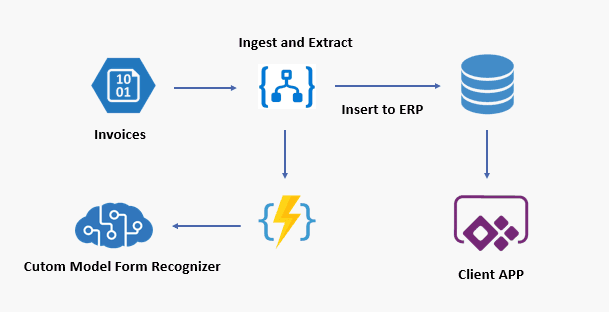
Form Recognizer, servicio Cognitivo de la familia VISION
Desde el pasado mes de Julio tenemos 100% disponible un nuevo servicio en General Available como Form Recognizer, con el cual vamos a poder procesar formularios personalizados, recibos o tarjetas de visita entre otros modelos. Este servicio se apoya en modelos pre-compilados que nosotros mismos podemos extender con entrenamiento, y en la lectura de ficheros por OCR para poder extraer en formato JSON los datos de los formularios o de los recibos, que se definen como pares "Clave -valor".
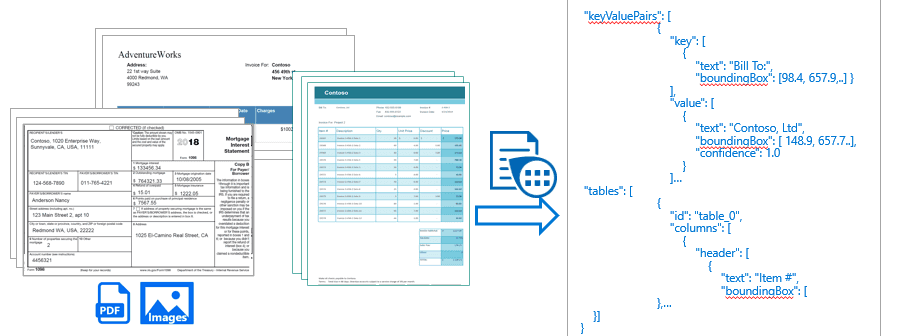
Por ahora el formato de los ficheros que puede procesar el servicio son PDF y ficheros del tipo Imagen, aunque están trabajando en incluir más tipos de ficheros. Para nuestro reto de hoy nos vamos a centrar en trabajar con "Formularios personalizados" y en como debemos "entrenar nuestro servicio" para poder tener una extracción exacta.
Primer contacto con el API y utilización de la librería cliente en C#
Dado que vamos a utilizar un Azure Function para procesar los formularios, deberemos conocer la librería cliente que podemos utilizar con C#, JavaScript o Python para construir nuestro código serverless, pero en este caso los ejemplos están en C#. Antes de entrar a construir con C#, es bueno que entendamos que nos devuelve el API con los modelos pre-compilados, y con la lectura de OCR básica.
Los siguientes fragmentos de código que vamos a ir nombrando los podemos localizar en el siguiente repositorio https://github.com/shmancebo/FormRecognizer
Para empezar a trabajar con el servicio desde código, a parte de dejar el servicio creado en el portal de Azure (omitimos este paso dado que es una creación muy básica como cualquier otro servicio cognitivo), debemos crearnos una librería de clases en Net Core por ejemplo, y añadir el siguiente paquete NuGet:

Si accedemos al ejemplo de Github veremos un proyecto Shared en el que encontramos una clase FormRecognizerService.cs , que nos sirve para comunicarnos con el servicio de Form Recognizer. Lo primero es construir la conexión con el servicio, y eso se realiza en el constructor:

Para poder conectar con el servicio le debemos pasar la url del servicio y la clave de suscripción, y ambos datos los encontramos en el Portal de Azure entrando en la configuración de claves del servicio creado. Una vez conectado el servicio, vamos a hacer un método que permita analizar un formulario sin "moledo personalizado", y así podremos ver que nos devuelve de base el servicio.

Si analizamos el código anterior, vemos que el servicio espera un Stream del formulario a procesar, y con esto invocando al método "StarRecognizeContent", obtenemos una evaluación completa. Para probar si esto nos devuelve un "clave-valor" válido para poder trabajar, vamos a utilizar la consola del ejemplo del respositorio TestFR, que invoca a este método AnalyFromFromStream que acabamos de definir.
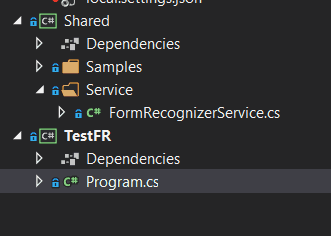
Si lanzamos la consola, nos va a pedir si queremos analizar un formulario o un recibo, seleccionamos un formulario, y dejamos en blanco el "id de modelo", ya que así vamos a forzar que pase por el método que acabamos de construir.
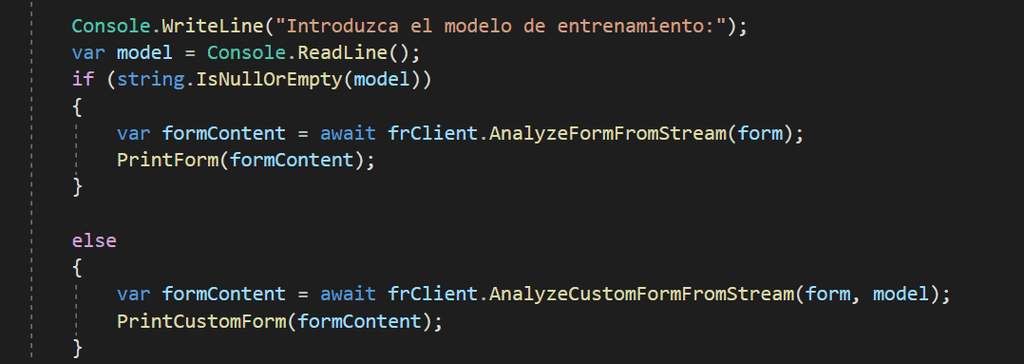
Vamos a asegurarnos que el código de la consola apunta al formulario de ejemplo "Form_1.jpg", que tiene un formulario como el de la imagen siguiente, y que contiene una orden de pedido:
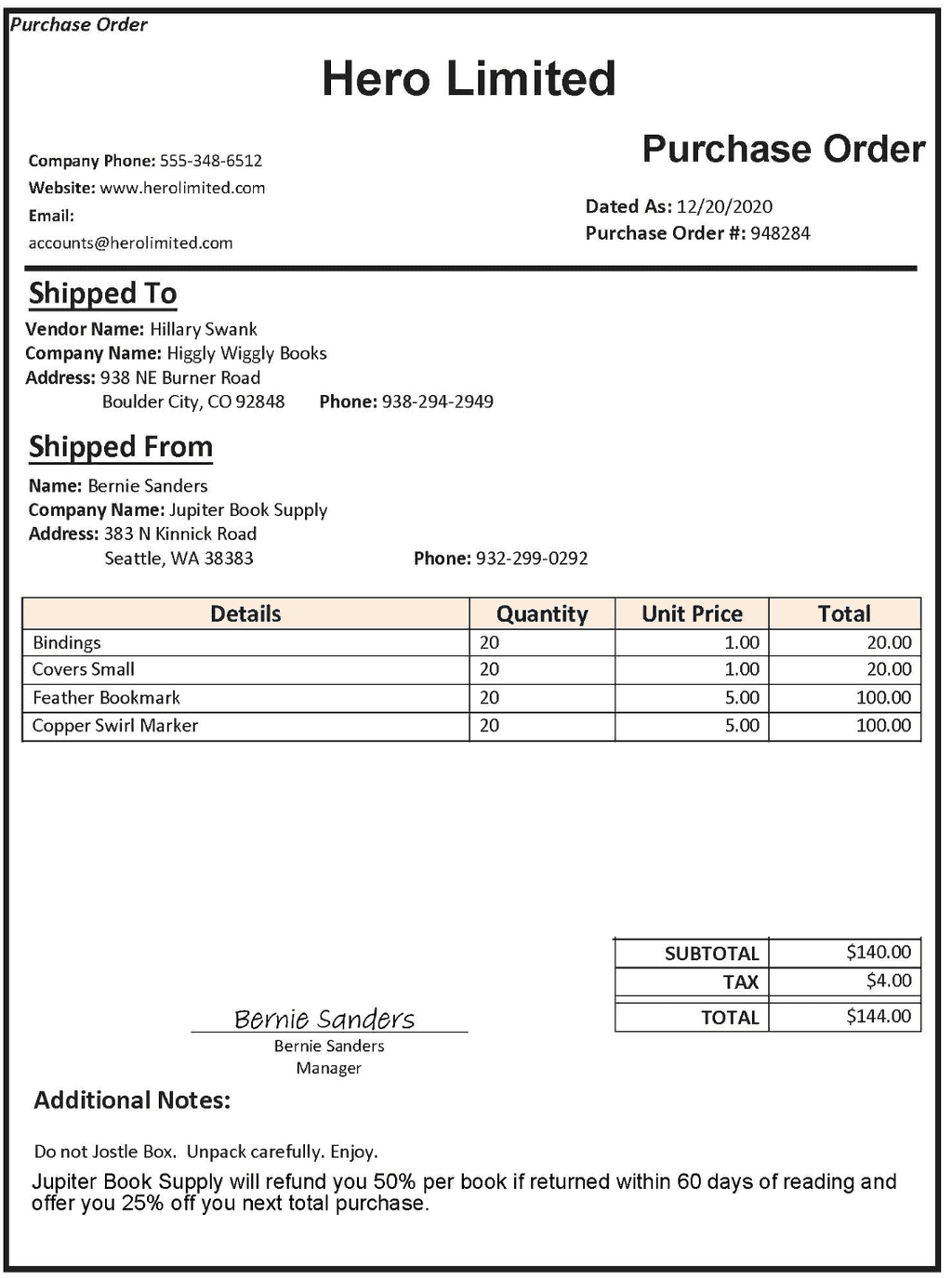
Si ejecutamos la consola con el formulario anterior, vamos a obtener un resultado muy parecido al siguiente:
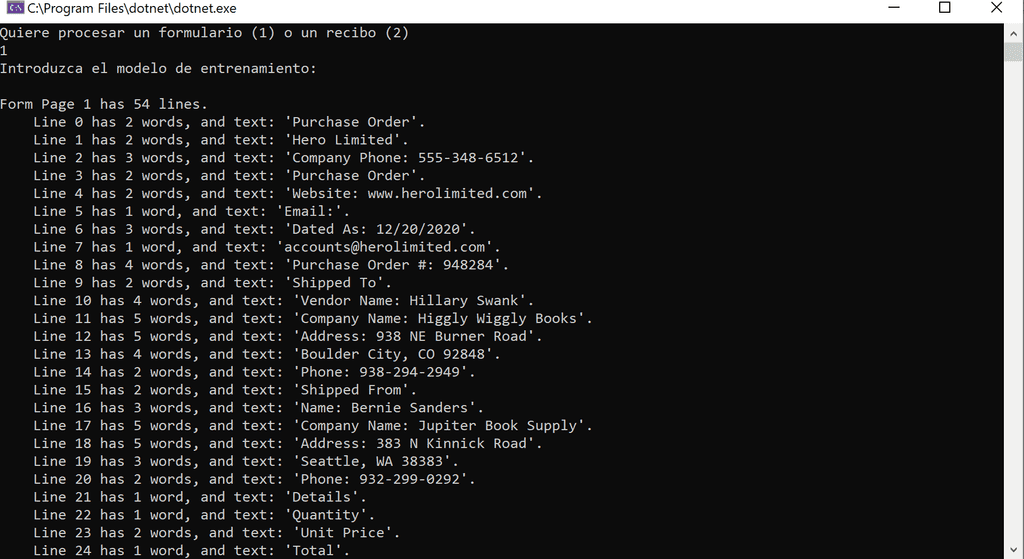
Si veis la consola de salida, el servicio hace una lectura de la imagen, y saca una lectura del mismo basado en líneas del documento, y de estas obtiene las palabras. Esto quiere decir que sin hacer nada ya puedo sacar palabras clave y valores, con lo que por ejemplo alimentar un índice de búsqueda. Imaginemos que "Purchase Order" fuera una palabra reservada para posicionar este tipo de facturas, pues solo con este ejemplo ya podríamos localizar todas las ordenes de pago de este tipo. Aunque claro está para nuestro reto de insertar este formulario de orden de pedido en el ERP, este modelo de datos no nos vale, porque nuestra Azure Function quedaría con un código muy muy complejo, y procesando demasiadas líneas y palabras que pueden variar.
Entrenando el formulario con un modelo personalizado
Para poder mejorar la extracción de "clave -valor", vamos a entrenar el formulario anterior, de cara a obtener un código mucho más limpio de mapeo. Para ello debemos subir a un blob storage el contenido de la carpeta "Formularios para entrenar" de la solución de Visual Studio.
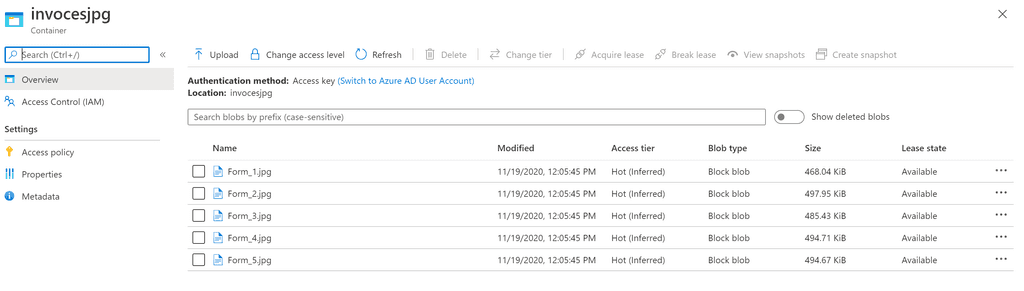
Una vez subidos los formularios, debemos generar un "Shared Access signature" de lectura, para que nuestro API de Form Recognizer pueda llegar a los formularios.
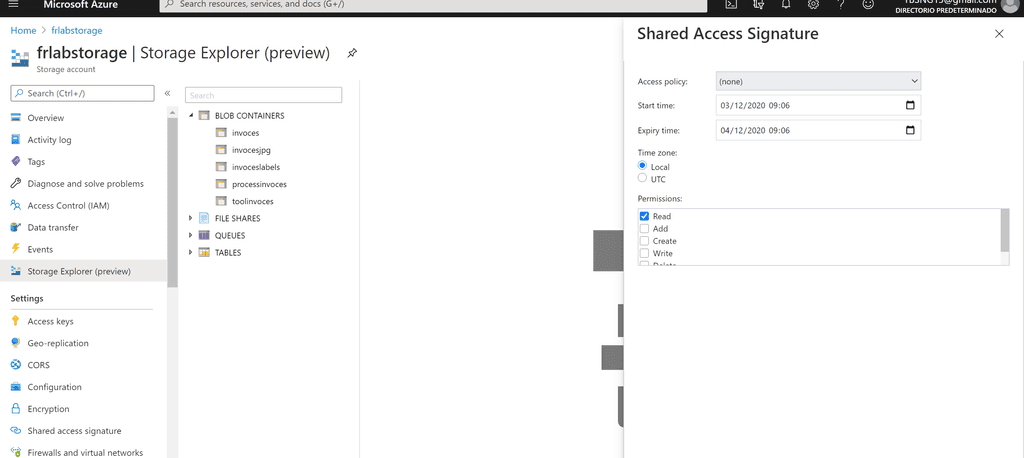
Una vez generada la firma de acceso, nos quedamos con el campo Uri que debe ser del tipo
https://frlabstorage.blob.core.windows.net/invocesjpg?sp=rl&st=2020-12-03T08:06:56Z&se=2020-12-04T08:06:56Z&sv=2019-12-12&sr=c&sig=K6tcxgSEYOneKJFBeMyKk0KyC7%2BBnu816S%2Brx5VBXwk%3D
Ahora vamos a ejecutar desde el Postman por ejemplo la siguiente petición:
1POST23{Url form recognizer}/formrecognizer/v2.0/custom/models45BODY6{78 "source": "https://frlabstorage.blob.core.windows.net/invocesjpg?sp=rl&st=2020-12-03T08:06:56Z&se=2020-12-04T08:06:56Z&sv=2019-12-12&sr=c&sig=K6tcxgSEYOneKJFBeMyKk0KyC7%2BBnu816S%2Brx5VBXwk%3D",910 "sourceFilter": {1112 "includeSubFolders": **false**1314 },1516 "useLabelFile":**false**1718}1920HEADERS2122Ocp-Apim-Subscription-Key : {Key Form Recognizer}2324Content-Type : Application/json25
Si todo es correcto nos va devolver la petición un resultado "201" tal y como vemos en la siguiente imagen, pero deberemos coger de la cabecera Location la URL que nos devuelve, y realizar una petición GET a esa url, donde veremos si el entrenamiento ha finalizado o no.
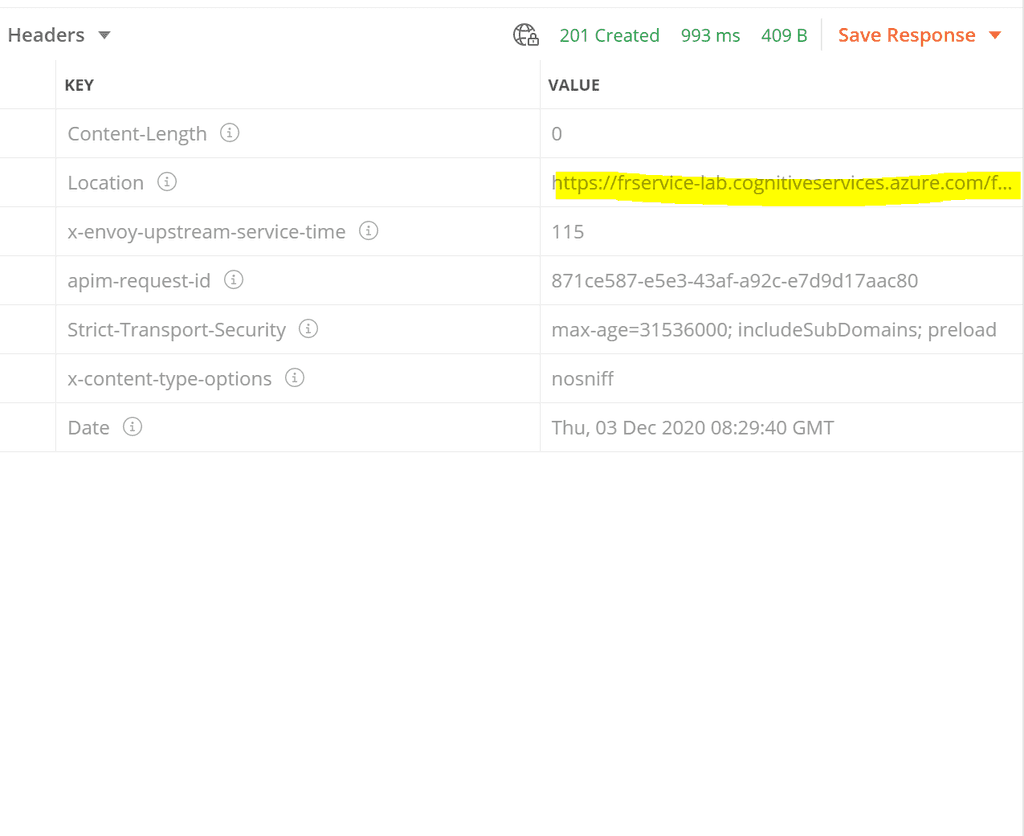
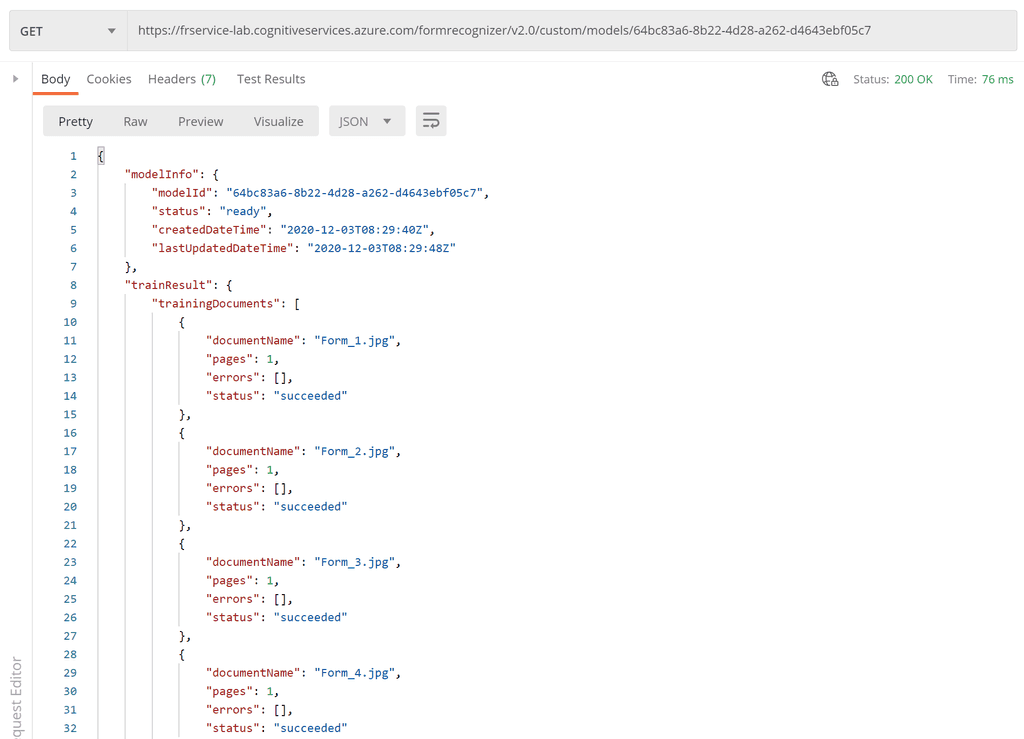
Como vemos en la anterior imagen, el resultado del entrenamiento nos devuelve "modelId", que debemos anotar para poder pasárselo a nuestro servicio de Form Recognizer en el próximo análisis. Debemos recordar que, a mayor número de formularios aportados en el entrenamiento, mejor eficiencia tendrá nuestro modelo, aunque puedes comprobar con el ejemplo que con tan solo 5 formularios podemos empezar a probar el modelo.
Ejecutando un análisis con un modelo personalizado
A diferencia del primer análisis, ahora le vamos a pasar al análisis el ID del modelo entrenado en el paso anterior. Para eso vamos a revisar FromRecognizerService en el proyecto Shared, ya que debe tener un método que permita añadir el "model id" como parámetro al análisis.

Como se aprecia en el código anterior, la propia librería cliente de Form Recognizer nos expone un método para "Custom Form", en el que le podemos pasar el modelId, además del propio fichero. Si volvemos a la consola, ahora le debemos pasar el modelId al wizard para que nos devuelva correctamente el análisis:
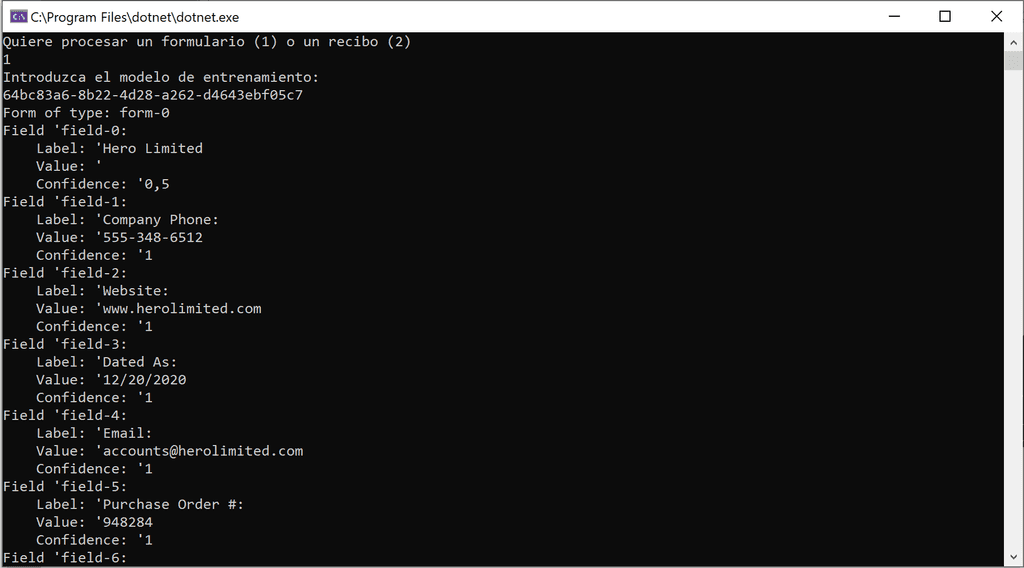
Como podemos revisar el cambio es sustancial, ya que ya no nos devuelve filas y palabras, si no que ya nos devuelve un "clave-valor" basado en "campos", los cuales podemos mapear mucho más fácil. De hecho, para que entendáis aún mejor lo que os digo, podemos revisar los métodos "Print" del proyecto de consola, y en el caso de Custom Form con modelo entrenado, el código es mucho más limpio y sencillo que si no le pasamos un modelo.
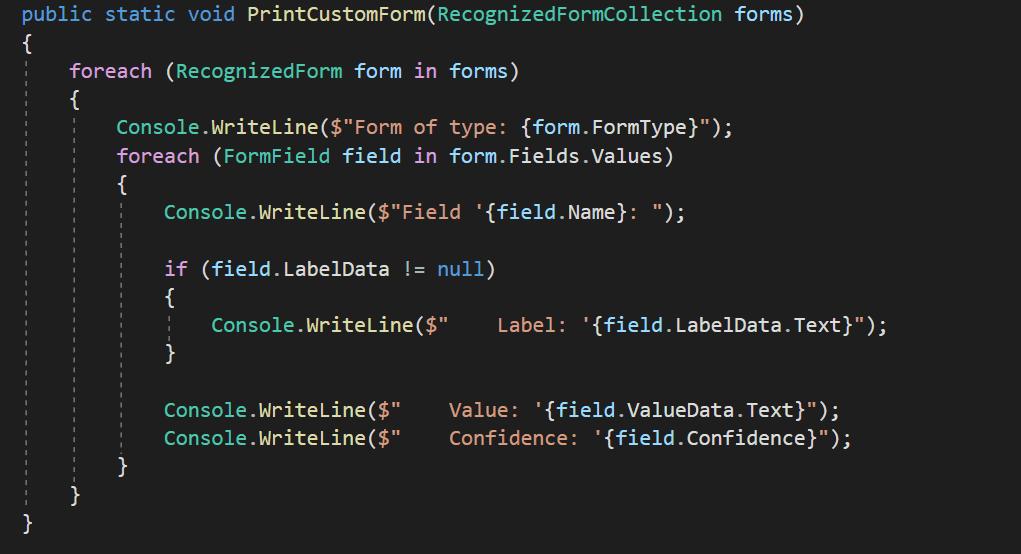
Aunque este código ya nos podría servir para mapear el modelo a nuestro ERP, le encuentro aun una pega, y es que "Field" sigue teniendo valores genéricos como "Field-1", "Field-2" ..., y deberíamos tirar de comparación de cadenas por el campo "field.LabelData.Text", y aunque con LINQ por ejemplo podríamos intentar realizar un mapper, el rendimiento de esto no es lo mejor del mundo, sin contar que a la mínima que nos cambien el formulario ni nos vamos a enterar, ya que esto sigue sacando todos los campos del formulario, pero la "clave" digamos no es única.
Para conseguir esta última mejora, antes de hacer nuestra Azure Functions vamos a realizar un entrenamiento con "Labels".
Entrenamiento con Labels, Claves-Valor más controladas en Form Recognizer
El último paso que nos queda una vez hemos visto como entrenar nuestro servicio y los frutos que recogemos en forma de una extracción mucha más limpia, es hacer uso del "Labeling" para poder tener claves únicas dentro de nuestro formulario, y así poder ver como mejoramos la salida.
Para conseguir añadir un entrenamiento con labels, yo os recomiendo utilizar la herramienta de etiquetado de ejemplo https://docs.microsoft.com/es-es/azure/cognitive-services/form-recognizer/quickstarts/label-tool?tabs=v2-0, la cual podemos desplegar desde un Docker en nuestro tenant o utilizar la versión de prueba que nos proporciona Microsoft https://fott-preview.azurewebsites.net/ .
En cualquier caso, la herramienta nos va a permitir entrenar nuestros formularios y añadirle con una herramienta muy visual labels; en los enlaces anteriores viene muy explicado como realizar la conexión al blob storage y como añadir etiquetas.
Yo si me voy a parar en que necesitais añadir las etiquetas necesarias para poder procesar los formularios que tenemos en la carpeta Samples, y que nos devuelva las siguientes etiquetas para que nuestra Azure Functions sepa luego mapearlas.
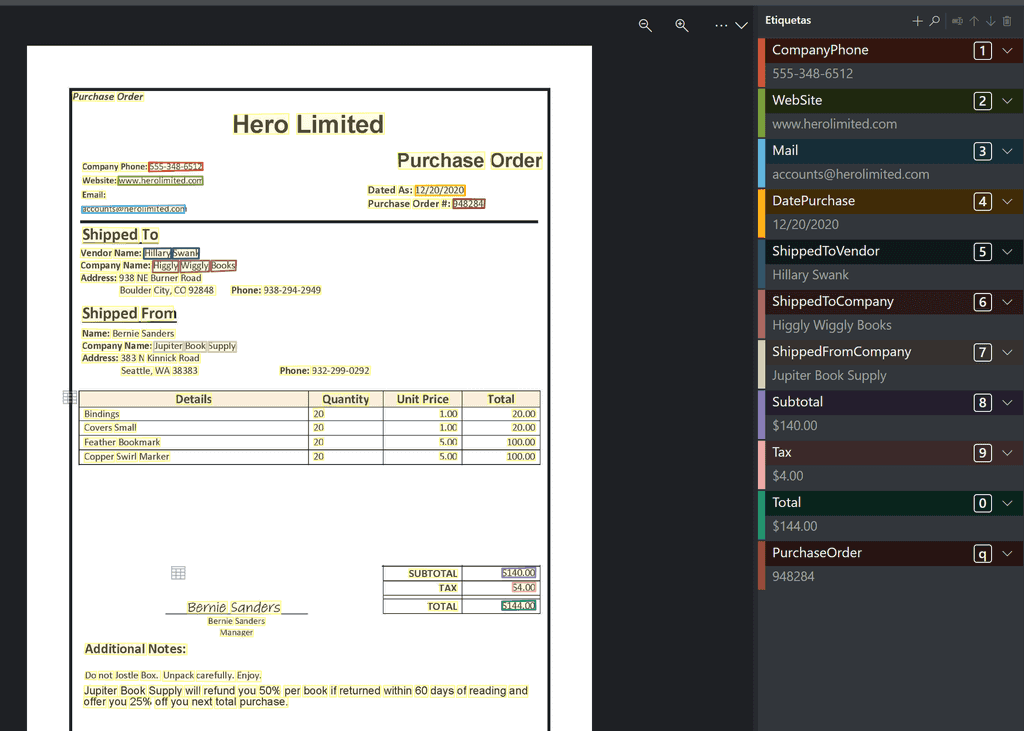
Como veis en la imagen, necesitamos indicarle a la herramienta los "labels anteriores" con esos nombres concretos de cara a que por código podamos luego controlar esas claves únicas.
Una vez añadido todos los labels en los 5 formularios, en la pestaña entrenar podemos generar un modelo de entrenamiento, tal y como hicimos vía Postman en el ejemplo anterior.
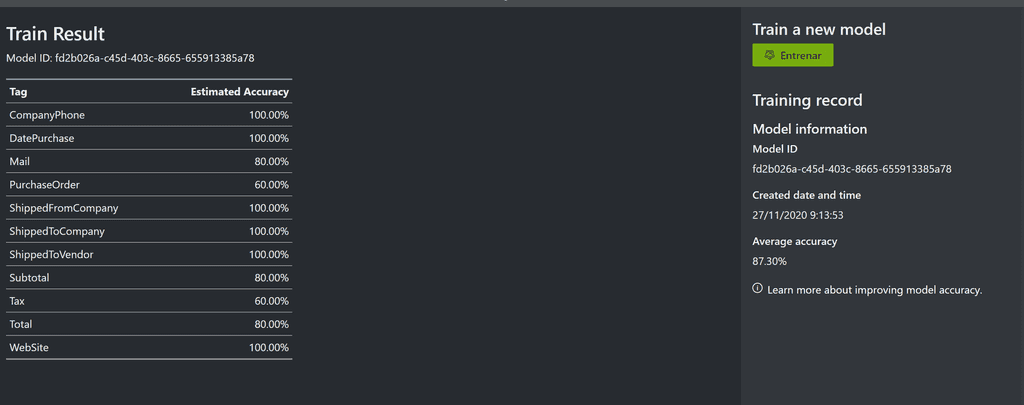
Vamos a realizar una nueva ejecución de la consola de ejemplo en nuestra solución de Visual Studio, pero pasandole el "Model ID" , que obtenemos de la herramienta de labeling.
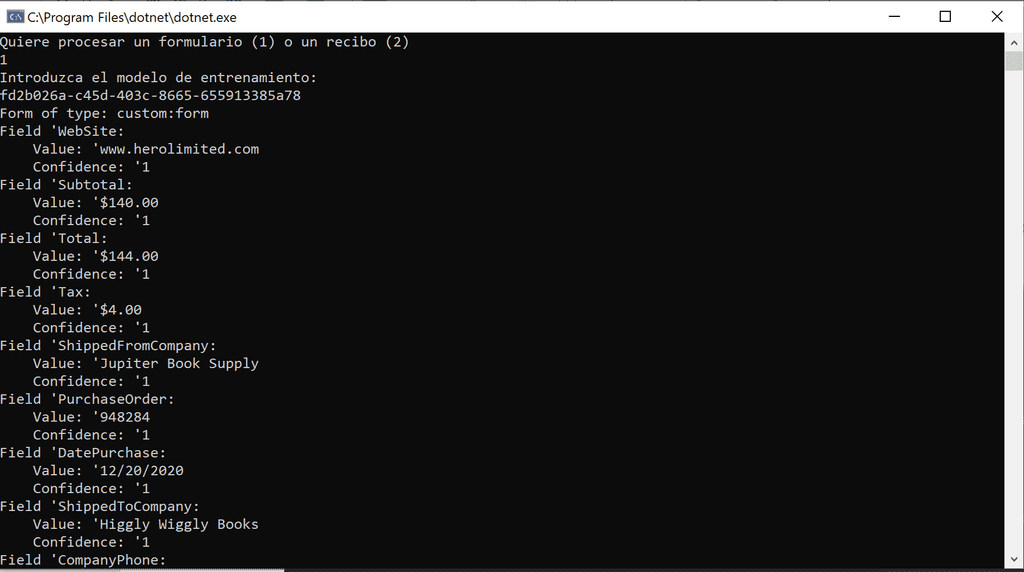
Ahora vemos que si obtenemos nombres de campos "únicos" como "Field Purchase Order" en vez de "Field -1 ", y estamos listos para construir un Azure Functions genérico, que recoja formularios y devuelva este clave valor que hemos entrenado.
Construyendo nuestra Azure Function de Integración
Estamos muy cerca de tener un proceso que integre nuestro blob y el servicio de Form Recognizer, y para ello vamos a construir un Azure Function. En el ejemplo del repositorio ya tenéis creada la Azure Function, que es un proyecto base y tiene una function CustomFormFunctions con un trigger del tipo HTTP.
Necesitamos una clase que contenga el modelo base de nuestro formulario y la encontramos en InvoceModel.cs :
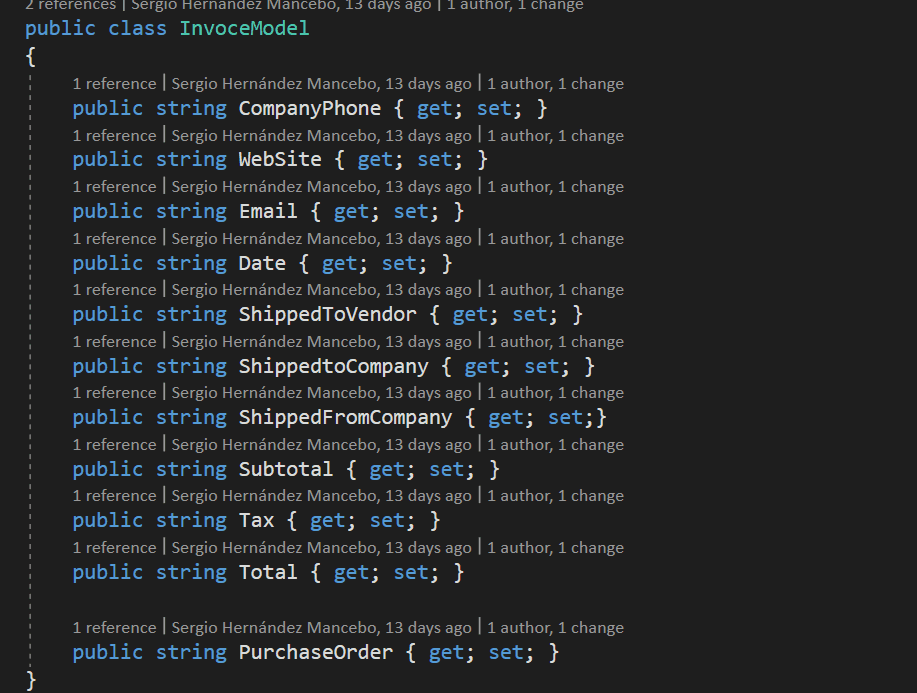
Que decir que esta clase debe coincidir con los Labels que definíamos en la herramienta de Form Recognizer. Volviendo a la Functions, que es muy muy sencilla gracias a que Form Recognizer hace todo el trabajo por nosotros, vamos a tener el siguiente código:
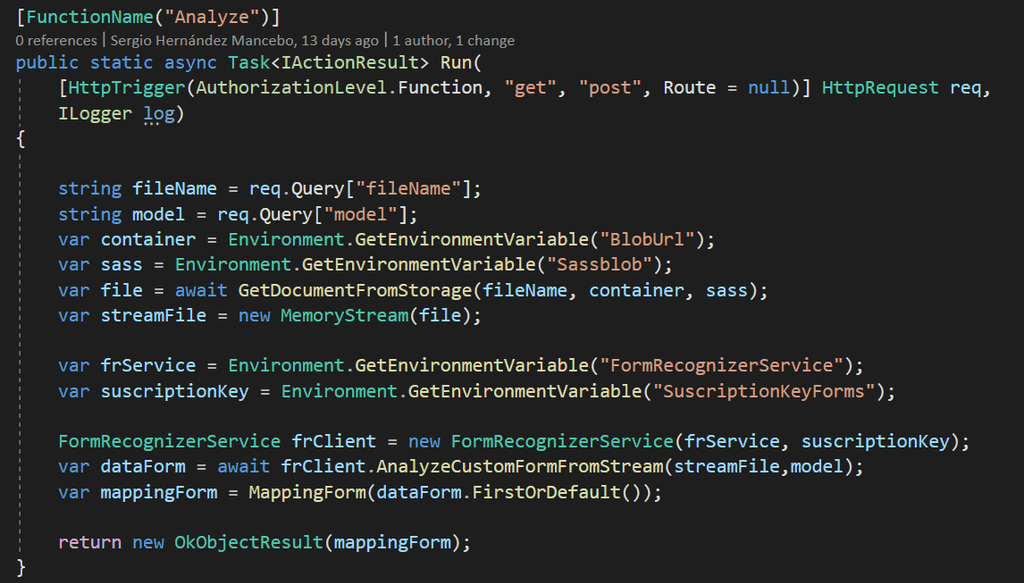
Analizandolo vemos que en la settings de la Functions necesitamos almacenar una firma de acceso para poder llegar al blog storage, la url del blob donde vamos a ir subiendo las imágenes y las ordenes de pedido a procesar. Además necesitamos los datos de conexión al servicio de form recognizer.
1{2 "IsEncrypted": false,3 "Values": {4 "AzureWebJobsStorage": "UseDevelopmentStorage=true",5 "FUNCTIONS_WORKER_RUNTIME": "dotnet",6 "Sassblob": "{SASS}",7 "BlobUrl": "{BLOB URL}",8 "FormRecognizerService": "{Form Recognizer URL}",9 "SuscriptionKeyForms": "{key}"10 }11}12
Toda la magia de la function reside en los métodos AnalyzeCustomFormFromStream, que ya hemos visto en los ejemplos anteriores y que hemos utilizado en la consola, y además por novedosos debemos analizar los métodos de la propio función:
- GetDocumentFromStorage
Este método realiza una petición HTTP al blob para obtener un array de bytes de este, con el que construiremos un Stream y desde el cual analizaremos con Form Recognizer.
Lo curioso es la construcción de la URL en la variable "Uri" para realizar el get, y que se apoya en la firma del Blob para poder posicionar el fichero dentro del mismo.
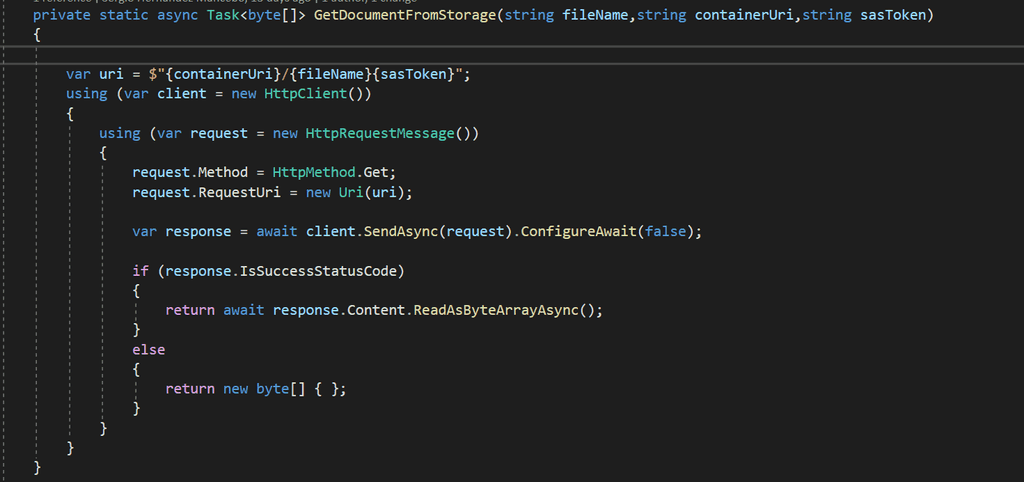
- MappingForm
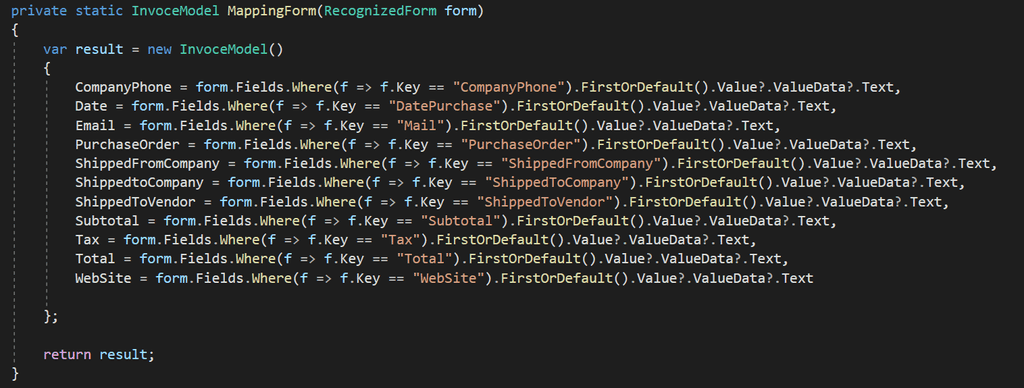
Esta es la magia de todo el ejemplo, si analizais este mapeo es muy sencillo, respecto a los métodos de print que tenemos en la consola por no utilizar Labels.
El parámetro de entrada "RecognizedForm", nos lo devuelve el propio servicio de Form Recognizer, y este tiene unos campos con unas claves únicas, que podemos mediante una consulta en LINQ extraer de forma controlada. Al ser claves únicas podemos controlar si viene a null, si no viene bien conformada, o si el formulario no tiene la estructura correcta en el proceso de análisis.
Automatizando la carga en el ERP con Logic App y nuestra Azure Function
Una vez terminado la Azure Function, tal y como la hemos visto en el punto anterior, la podemos integrar como queramos de cara a automatizar nuestro proceso de extracción de ordenes de pago.
Debemos recordar que nuestra función, recibe por Query tanto el nombre del fichero a procesar dentro del blob de facturas, como el Id de modelo, y los dos son necesarios para que el proceso no falle, tal y como vemos en el siguiente código:
1public static async Task<IActionResult> Run(2[HttpTrigger(AuthorizationLevel.Function, "get", "post", Route =3null)] HttpRequest req,4ILogger log)5{6string fileName = req.Query["fileName"];7string model = req.Query["model"];8
En mi caso he optado por construir una Logic App que tiene como trigger la subida de un fichero a un blob, invoca a nuestra Azure Function que ya está correctamente desplegada en mi tenant, y por último graba en una entidad de Common Data Service los datos de la factura o de la orden de pago. Este punto es un poco libre, pero si analizamos una ejecución podremos ver la composición del flujo de forma correcta:
Flujo muy simple
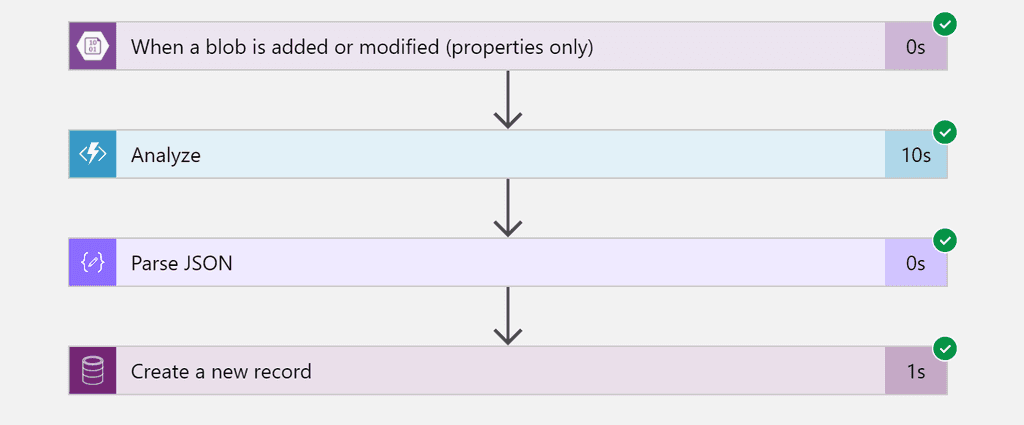
Como podemos ver es un flujo de apenas 4 acciones, ya que toda la lógica de negocio la tiene nuestra función, que a su vez podemos opinar también que es muy sencilla, lo cual nos habla mucho de todo lo que ha aportado el entrenamiento con Labels, y la potencia de extracción del servicio de Form Recognizer.
La primera acción es un trigger de Blob Storage, que conecta el blob con la Logic App, debe ser el mismo blob que configuremos en las settings del Azure Functions, ya que si recordamos nuestra Azure Function solo recibe el nombre del fichero y el id del modelo.
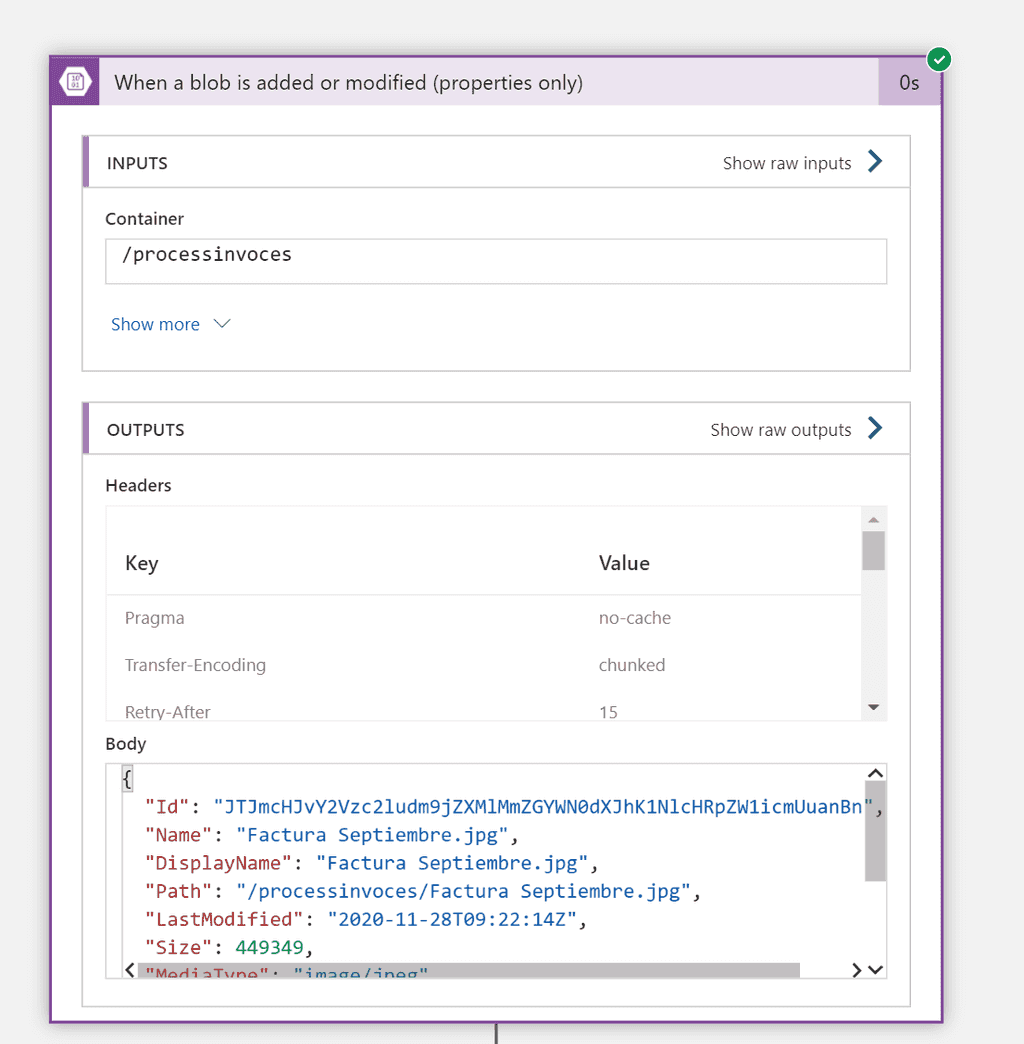
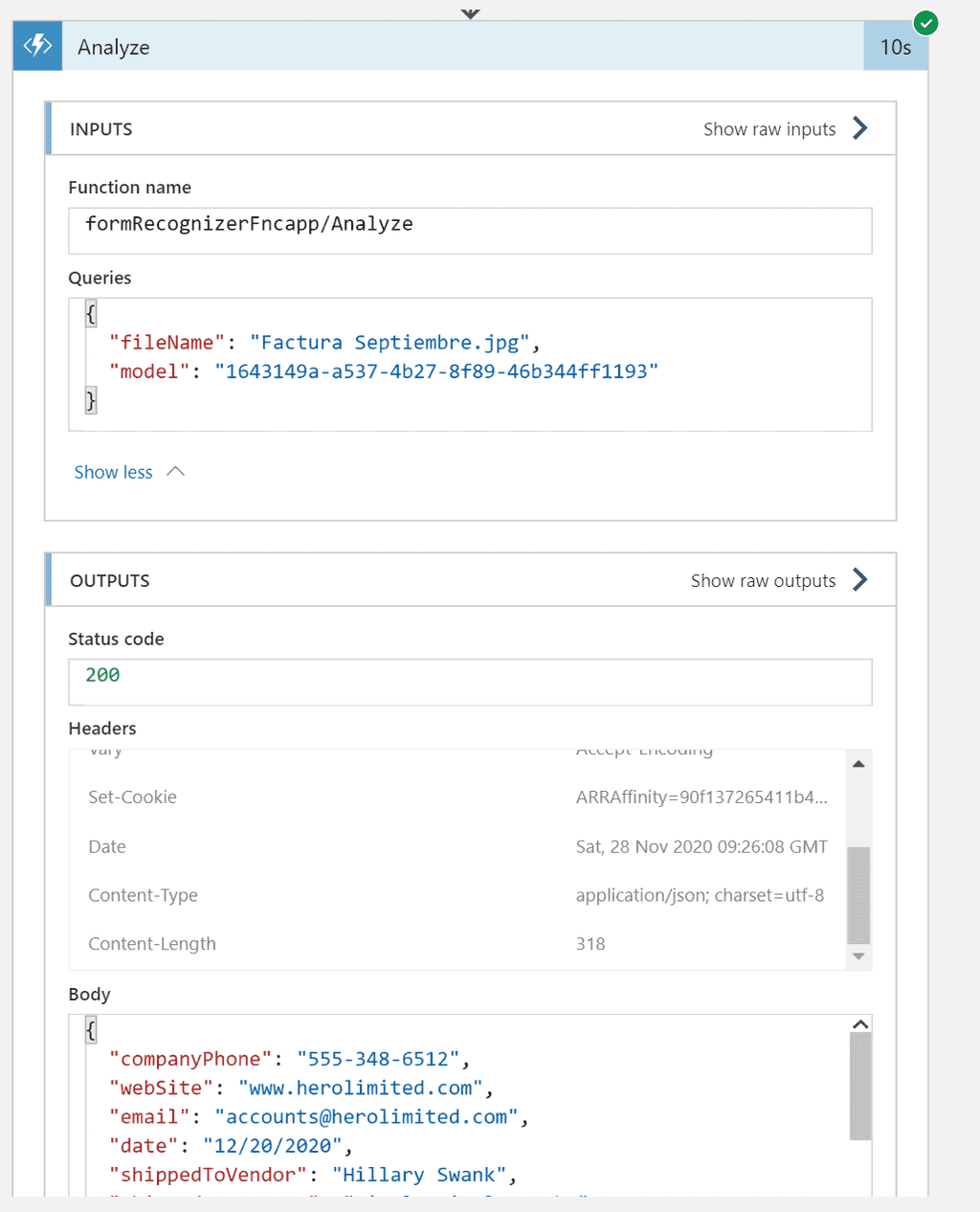
Como vemos en las imágenes anteriores, nuestra función recibe de forma correcta el nombre del fichero, que obtenemos desde el trigger contra el Blob Storage. Las otras dos acciones, son simplemente una acción de parseo a un modelo JSON que nuestra Logic App pueda procesar, y por último una escritura en la entidad Invoces de nuestro Common Data Service.
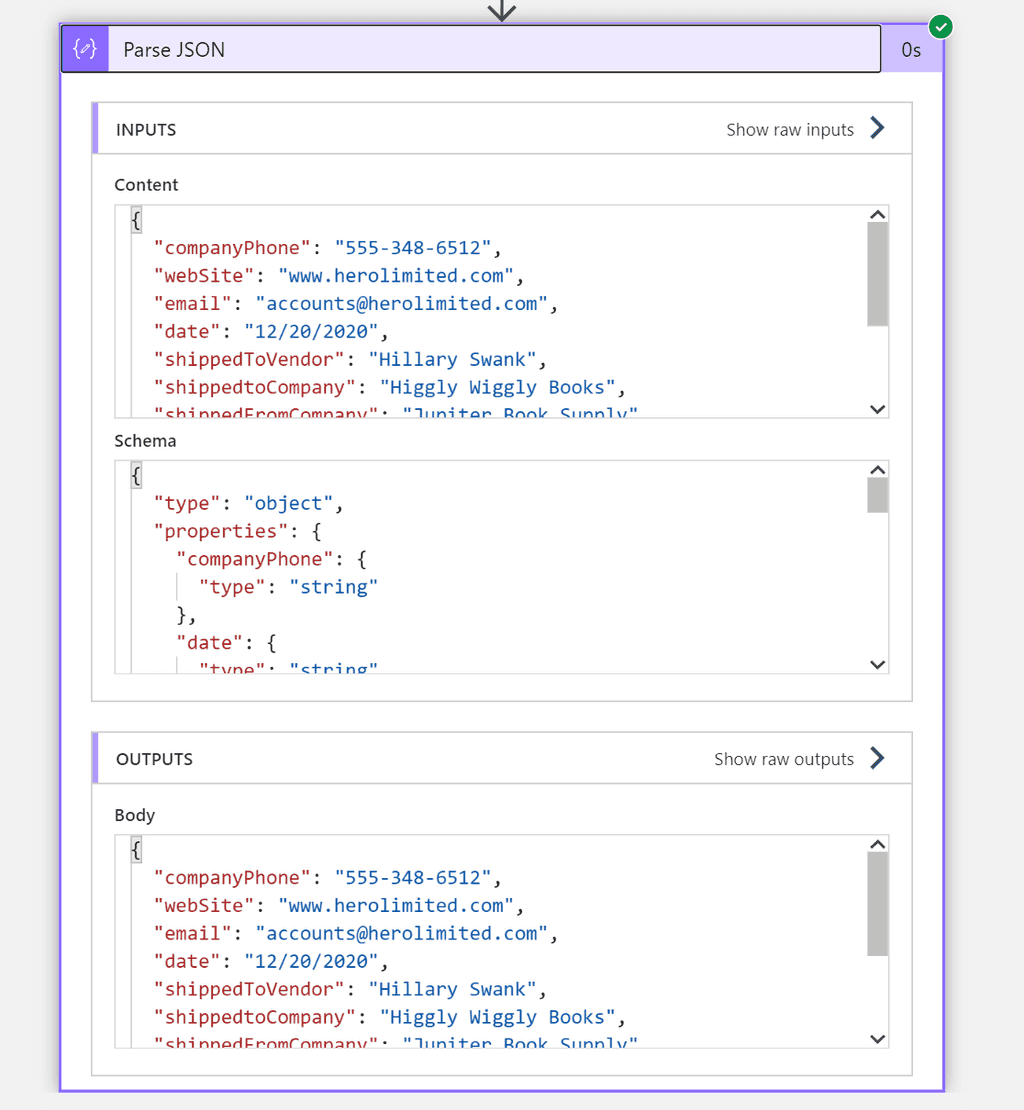
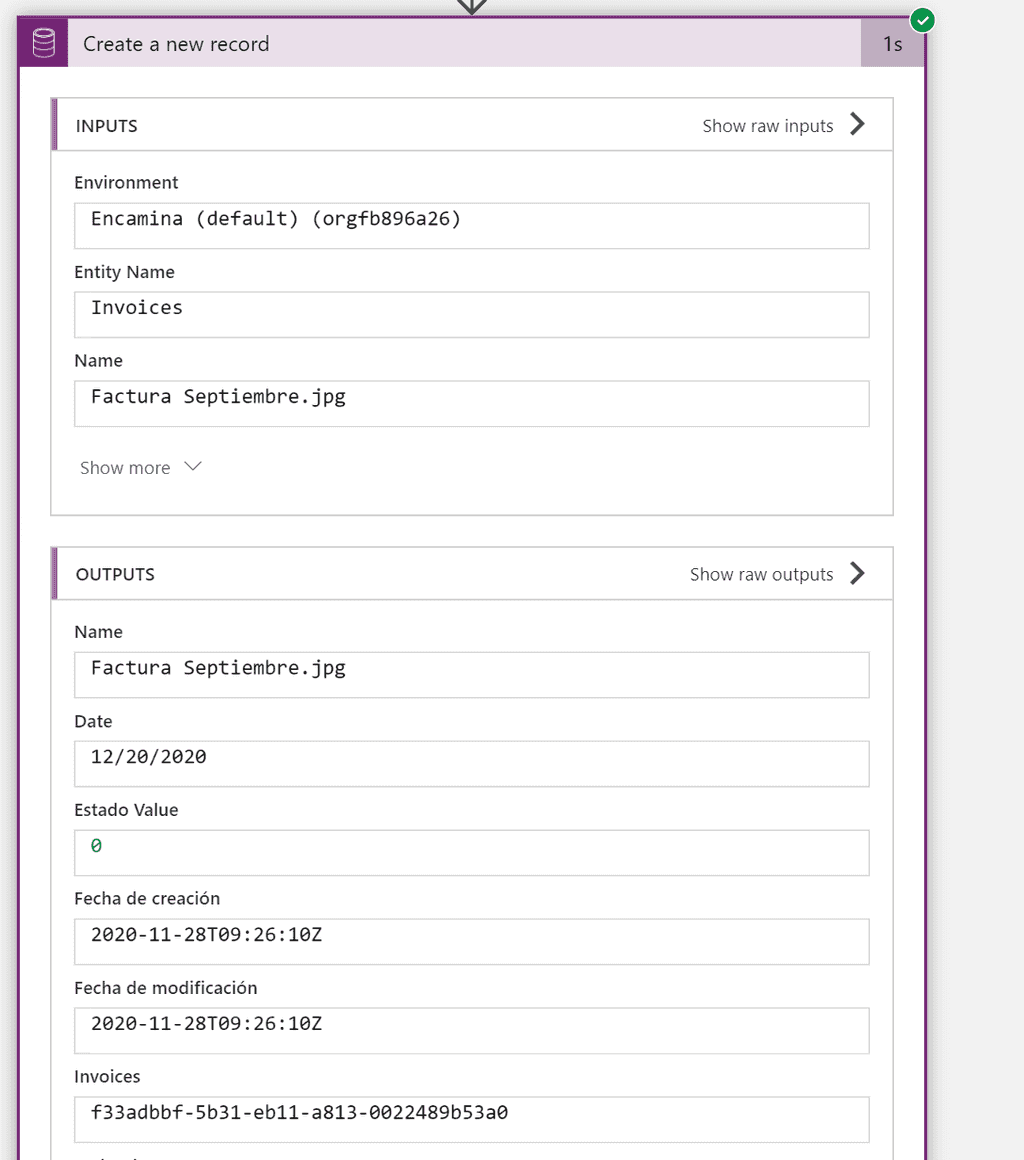
El resultado de este proceso es que cada vez que subamos un fichero a un Blob, se genera un registro en nuestro Common Data Service, derivado de extraer un conjunto de claves y valores desde los formularios de ordenes de pago, y todo sin necesidad de que un ser humano revise los documentos. Desde aquí podemos empezar a crear aplicaciones frontales que se alimenten de nuestra entidad de Common Data Service y hacer todos los procesos de negocio necesarios.
¡¡¡¡Mira que igual esto funciona y todo!!!!
Este servicio me ha demostrado dos cosas, uno que esta muy maduro, y que, si hacemos unos entrenamientos limpios, y organizamos bien nuestra información, los procesos de extracción van a ser muy muy livianos y fácil de mantener, dejando toda la carga al servicio cognitivo.
Y la segunda conclusión que me llevo, es que cada vez salen más estables los servicios en Azure, si bien hace unos años había que coger con pinzas cada nuevo servicio desplegado, hoy en día tienen una madurez la plataforma, que casi no te cuesta integrar lo nuevo que va saliendo, y tiene una fiabilidad muy muy alta.
Yo recomiendo empezar a utilizar este servicio desde ya, me parece super interesante el hueco que tiene en el mercado tanto del Knowlege mining y como se puede complementar con un Cognitive Search, o para procesos de integración y extracción tan demandado en nuestras organizaciones. Felicidades a Azure y Microsoft por sacar un servicio tan interesante y útil!!!
** Sergio Hernández Mancebo **
Azure MVP | @shmancebo

